ハードドライブのサイズ変更チュートリアル
php エディタ Banana は、ハードドライブのサイズ変更に関するチュートリアルを提供します。コンピュータを使用する過程で、ハードディスクの空き容量が不足するという問題がよく発生します。ハードディスクのサイズを調整することは、この問題を解決する効果的な方法の 1 つです。このチュートリアルでは、Windows に付属のディスク管理ツールを使用してハードディスクを調整し、ハードディスクの空き容量不足の問題を簡単に解決する方法を詳しく紹介します。初心者でも、特定のコンピュータースキルを持つユーザーでも、このチュートリアルに従って簡単にハードドライブのサイズ変更操作を完了できます。見てみましょう!
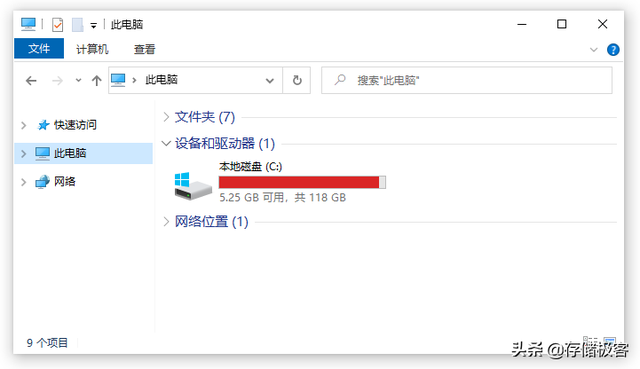
1. システムのジャンク ファイルをクリーンアップする
コンピューターは使用中に多数のログと一時ファイルを生成しますが、これらのファイルは安全に削除してハードディスクの空き容量を増やすことができます。 Windows ディスク クリーニング ツールと一部のコンピューター ハウスキーピング ソフトウェアには、クリーニング機能が備わっています。ただし、これらの方法では一時ファイルが再生成されるため一時的にしか解決できず、ハードディスクの容量不足という根本的な問題を根本的に解決することはできません。
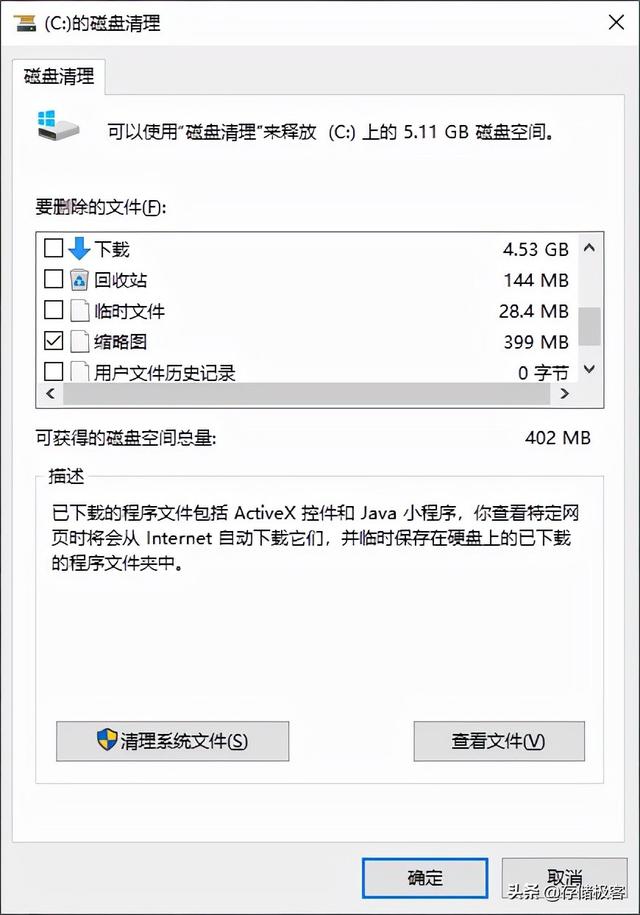
2. システム休止状態ファイルを閉じて仮想メモリを調整する
大容量メモリを取り付けるだけでなく、仮想メモリ設定を変更することでコンピュータのパフォーマンスを最適化することもできます。 Windows の自動管理を解除し、仮想メモリが占有するハードディスク容量を手動で指定すると、システムの応答速度が向上します。さらに、「powercfg –h off」コマンドを実行してシステム休止状態機能をオフにすることもできます。これにより、C ドライブのルート ディレクトリにあるシステム休止状態ファイルが自動的に削除され、数 GB の記憶領域が解放されます。これらの小さな変更は、コンピュータの動作効率を高めるのに役立ちます。
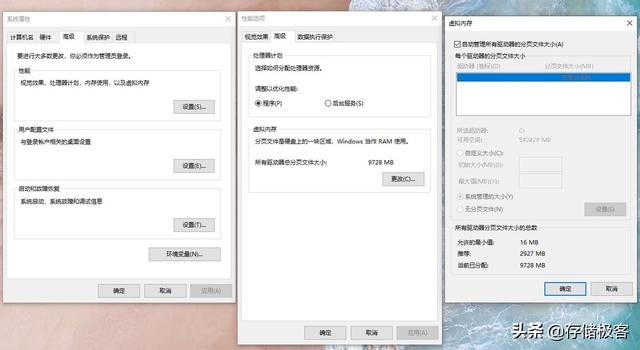
3. 無駄なシステム コンポーネントを合理化する
Windows 10 には Dalian APPX アプリケーションが付属していますが、そのほとんどは誰もが使用しているわけではなく、DISM の Appx 管理機能を通じて使用できます。 . 削除してストレージ領域を解放します。
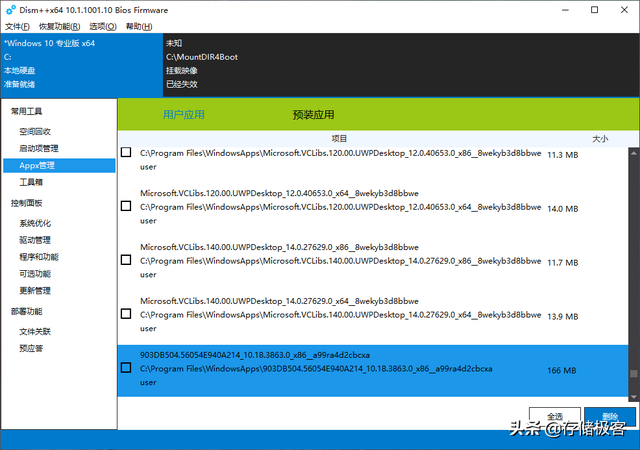
4. 冗長データをスキャンしてクリーンアップする
システムによって自動的に生成される一時ファイルに加えて、ハードディスク内の大量のスペースを占有するいくつかのジャンク ファイルもあります。 、検出が難しく、自動的にクリーンアップされます。無料ソフトウェア WizTree を使用すると、使用されなくなったソフトウェア インストール パッケージ、期限切れのバックアップ ファイル、ソフトウェアをアンインストールした後に残ったフォルダーなど、ハード ドライブ上の大きなファイルをスキャンできます。
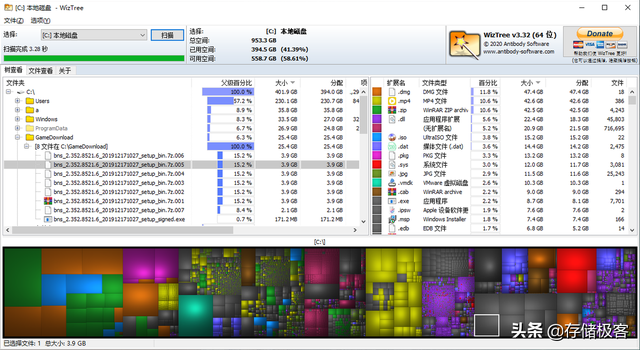
WizTree は、ファイル拡張子に従ってファイルを分類し、さまざまなサイズのカラー ブロックを使用してファイル サイズを表示するため、ユーザーは SSD ストレージ領域を占有するゾンビ ファイルをすばやく識別して削除できます。
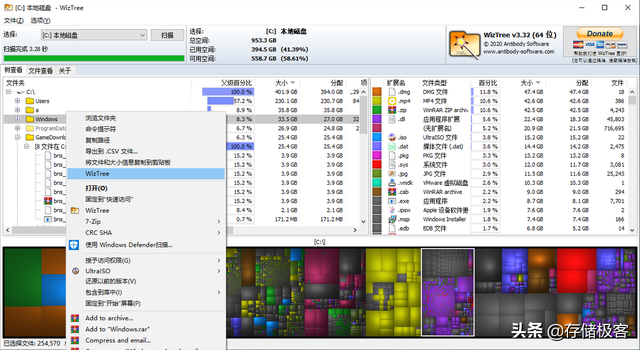
macOS システムのユーザーは、同じく無料ソフトウェアである Disk Inventory X を使用できます。
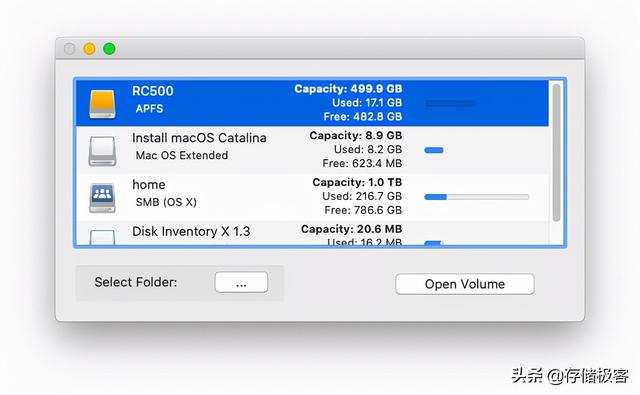
スキャン対象のボリュームを選択すると、ファイルボリュームの分析が開始されます 使用方法は Windows の WizTree と同様です。
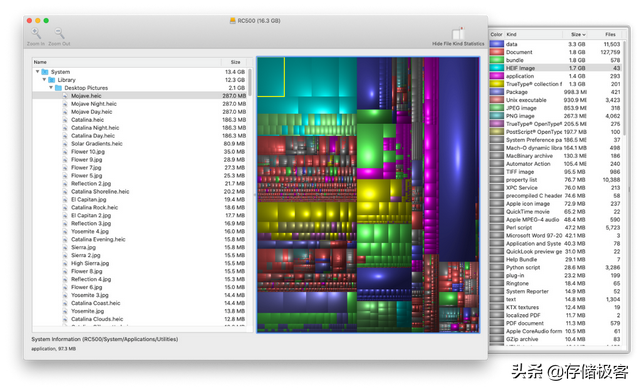
5. より大きくて強力なソリッド ステート ドライブを購入する:
3D フラッシュ メモリは現在 128 層スタッキング時代に発展し、1TB ソリッド ステート ドライブはキャベツになりました、2TBと4TBの価格も下がりました。ソリッド ステート ドライブを適時にアップグレードすることも、問題を完全に解決する良い方法です。
以上がハードドライブのサイズ変更チュートリアルの詳細内容です。詳細については、PHP 中国語 Web サイトの他の関連記事を参照してください。

ホットAIツール

Undresser.AI Undress
リアルなヌード写真を作成する AI 搭載アプリ

AI Clothes Remover
写真から衣服を削除するオンライン AI ツール。

Undress AI Tool
脱衣画像を無料で

Clothoff.io
AI衣類リムーバー

AI Hentai Generator
AIヘンタイを無料で生成します。

人気の記事

ホットツール

メモ帳++7.3.1
使いやすく無料のコードエディター

SublimeText3 中国語版
中国語版、とても使いやすい

ゼンドスタジオ 13.0.1
強力な PHP 統合開発環境

ドリームウィーバー CS6
ビジュアル Web 開発ツール

SublimeText3 Mac版
神レベルのコード編集ソフト(SublimeText3)

ホットトピック
 7477
7477
 15
15
 1377
1377
 52
52
 77
77
 11
11
 19
19
 32
32
 Huawei端末のメモリが足りない場合の対処法(メモリ不足の問題を解決する実践的な方法)
Apr 29, 2024 pm 06:34 PM
Huawei端末のメモリが足りない場合の対処法(メモリ不足の問題を解決する実践的な方法)
Apr 29, 2024 pm 06:34 PM
ファーウェイ携帯電話のメモリ不足は、モバイルアプリケーションやメディアファイルの増加に伴い、多くのユーザーが直面する一般的な問題となっています。ユーザーが携帯電話のストレージ容量を最大限に活用できるように、この記事では、Huawei 携帯電話のメモリ不足の問題を解決するためのいくつかの実用的な方法を紹介します。 1. キャッシュのクリーンアップ: 履歴レコードと無効なデータを削除してメモリ領域を解放し、アプリケーションによって生成された一時ファイルをクリアします。 Huawei携帯電話の設定で「ストレージ」を見つけ、「キャッシュのクリア」をクリックし、「キャッシュのクリア」ボタンを選択してアプリケーションのキャッシュファイルを削除します。 2. 使用頻度の低いアプリケーションをアンインストールする: メモリ領域を解放するには、使用頻度の低いアプリケーションをいくつか削除します。電話画面の上部にドラッグし、削除したいアプリケーションの「アンインストール」アイコンを長押しして、確認ボタンをクリックするとアンインストールが完了します。 3.モバイルアプリへ
 夏はぜひ虹を撮ってみてください
Jul 21, 2024 pm 05:16 PM
夏はぜひ虹を撮ってみてください
Jul 21, 2024 pm 05:16 PM
夏の雨の後には、美しく魔法のような特別な天気の風景、虹がよく見られます。これも写真撮影ではなかなか出会えない光景で、とてもフォトジェニックです。虹が現れるにはいくつかの条件があります。まず、空気中に十分な水滴があること、そして、低い角度から太陽が当たることです。そのため、雨が上がった午後が最も虹が見えやすいのです。ただし、虹の発生は天候や光などの条件に大きく左右されるため、一般に虹の持続時間は短く、見頃や撮影に最適な時間はさらに短くなります。では、虹に遭遇したとき、どうすれば虹を適切に記録し、高品質の写真を撮ることができるでしょうか? 1. 虹を探す 上記の条件に加えて、虹は通常、太陽光の方向に現れます。つまり、太陽が西から東に輝いている場合、虹は東に現れやすくなります。
 Deepseekをローカルで微調整する方法
Feb 19, 2025 pm 05:21 PM
Deepseekをローカルで微調整する方法
Feb 19, 2025 pm 05:21 PM
Deepseekクラスモデルのローカル微調整は、コンピューティングリソースと専門知識が不十分であるという課題に直面しています。これらの課題に対処するために、次の戦略を採用できます。モデルの量子化:モデルパラメーターを低精度の整数に変換し、メモリフットプリントを削減します。小さなモデルを使用してください。ローカルの微調整を容易にするために、より小さなパラメーターを備えた前提型モデルを選択します。データの選択と前処理:高品質のデータを選択し、適切な前処理を実行して、モデルの有効性に影響を与えるデータ品質の低下を回避します。バッチトレーニング:大規模なデータセットの場合、メモリオーバーフローを回避するためにトレーニングのためにバッチにデータをロードします。 GPUでの加速:独立したグラフィックカードを使用して、トレーニングプロセスを加速し、トレーニング時間を短縮します。
 Edge ブラウザがメモリを大量に消費する場合の対処方法 Edge ブラウザがメモリを大量に消費する場合の対処方法
May 09, 2024 am 11:10 AM
Edge ブラウザがメモリを大量に消費する場合の対処方法 Edge ブラウザがメモリを大量に消費する場合の対処方法
May 09, 2024 am 11:10 AM
1. まず、Edge ブラウザに入り、右上隅にある 3 つの点をクリックします。 2. 次に、タスクバーの[拡張機能]を選択します。 3. 次に、不要なプラグインを閉じるかアンインストールします。
 わずか 250 ドルで、Hugging Face のテクニカル ディレクターが Llama 3 を段階的に微調整する方法を教えます
May 06, 2024 pm 03:52 PM
わずか 250 ドルで、Hugging Face のテクニカル ディレクターが Llama 3 を段階的に微調整する方法を教えます
May 06, 2024 pm 03:52 PM
Meta が立ち上げた Llama3、MistralAI が立ち上げた Mistral および Mixtral モデル、AI21 Lab が立ち上げた Jamba など、おなじみのオープンソースの大規模言語モデルは、OpenAI の競合相手となっています。ほとんどの場合、モデルの可能性を最大限に引き出すには、ユーザーが独自のデータに基づいてこれらのオープンソース モデルを微調整する必要があります。単一の GPU で Q-Learning を使用して、大規模な言語モデル (Mistral など) を小規模な言語モデルに比べて微調整することは難しくありませんが、Llama370b や Mixtral のような大規模なモデルを効率的に微調整することは、これまで課題として残されています。 。したがって、HuggingFace のテクニカル ディレクター、Philipp Sch 氏は次のように述べています。
 AIの波の影響は明らかで、トレンドフォースは今四半期のDRAMメモリとNANDフラッシュメモリの契約価格の上昇予測を上方修正した。
May 07, 2024 pm 09:58 PM
AIの波の影響は明らかで、トレンドフォースは今四半期のDRAMメモリとNANDフラッシュメモリの契約価格の上昇予測を上方修正した。
May 07, 2024 pm 09:58 PM
TrendForceの調査レポートによると、AIの波はDRAMメモリとNANDフラッシュメモリ市場に大きな影響を与えています。 5 月 7 日のこのサイトのニュースで、TrendForce は本日の最新調査レポートの中で、同庁が今四半期 2 種類のストレージ製品の契約価格の値上げを拡大したと述べました。具体的には、TrendForce は当初、2024 年第 2 四半期の DRAM メモリの契約価格が 3 ~ 8% 上昇すると予測していましたが、現在は NAND フラッシュ メモリに関しては 13 ~ 18% 上昇すると予測しています。 18%、新しい推定値は 15% ~ 20% ですが、eMMC/UFS のみが 10% 増加しています。 ▲画像出典 TrendForce TrendForce は、同庁は当初、今後も継続することを期待していたと述べた。
 Golang テクノロジーを使用して分散システムを設計する場合、どのような落とし穴に注意する必要がありますか?
May 07, 2024 pm 12:39 PM
Golang テクノロジーを使用して分散システムを設計する場合、どのような落とし穴に注意する必要がありますか?
May 07, 2024 pm 12:39 PM
分散システム設計時の Go 言語の落とし穴 Go は、分散システムの開発によく使用される言語です。ただし、Go を使用する場合は注意すべき落とし穴がいくつかあり、システムの堅牢性、パフォーマンス、正確性が損なわれる可能性があります。この記事では、いくつかの一般的な落とし穴を調査し、それらを回避する方法に関する実践的な例を示します。 1. 同時実行性の過剰使用 Go は、開発者が並行性を高めるためにゴルーチンを使用することを奨励する同時実行言語です。ただし、同時実行性を過剰に使用すると、ゴルーチンがリソースをめぐって競合し、コンテキスト切り替えのオーバーヘッドが発生するため、システムが不安定になる可能性があります。実際のケース: 同時実行性の過剰な使用は、サービス応答の遅延とリソースの競合につながり、CPU 使用率の高さとガベージ コレクションのオーバーヘッドとして現れます。
 間違った仮想通貨チェーンを取り戻すには?間違った仮想通貨送金チェーンを取得するためのチュートリアル
Jul 16, 2024 pm 09:02 PM
間違った仮想通貨チェーンを取り戻すには?間違った仮想通貨送金チェーンを取得するためのチュートリアル
Jul 16, 2024 pm 09:02 PM
仮想市場の拡大は仮想通貨の流通と不可分であり、当然仮想通貨の送金問題とも不可分である。一般的な転送エラーはアドレス コピー エラーで、もう 1 つのエラーはチェーン選択エラーです。仮想通貨を間違ったチェーンに転送することは依然として厄介な問題ですが、初心者は転送操作の経験が浅いため、間違ったチェーンを転送してしまうことがよくあります。間違ったリンクはサードパーティのプラットフォームを通じて取得できますが、成功しない可能性があります。次に、編集者が仮想資産をより適切に管理するために役立つ詳細を説明します。間違った仮想通貨チェーンを取り戻すには?間違ったチェーンに転送された仮想通貨を取得するプロセスは複雑で困難な場合がありますが、転送詳細を確認し、取引所またはウォレットプロバイダーに連絡し、互換性のあるウォレットに秘密キーをインポートし、クロスチェーンブリッジツールを使用することで、




